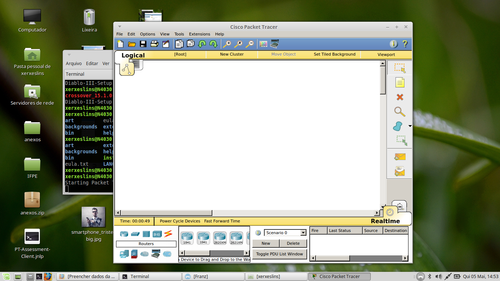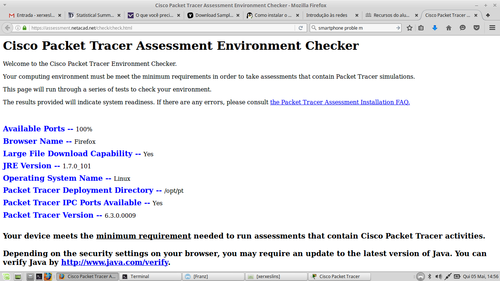Como instalar o Packet Tracer no Linux
Publicado por Xerxes em 18/05/2016
[ Hits: 47.164 ]
Como instalar o Packet Tracer no Linux
Baixe, no site dos alunos da Cisco, o programa Packet Tracer. Isso supondo que você seja aluno matriculado em algum curso lá.
Para isso, no site, faça login e acesse o curso:
- Clique em: "Recursos do aluno"
- Escolha: "Download do Packet Tracer"
- Clique na versão mais atual
- Depois baixe a versão com o nome que termina com: "linux.tar.gz"
Extraia com:
tar -xvf PacketTracer[VERSAO]_linux.tar.gz
Acesse e execute o instalador:
cd PacketTracer[VERSAO]
./install
Basta responder às perguntas com Y ou N. Quando perguntar se deseja criar o atalho em /opt/pt, diga "Y". Assim, após a instalação, basta executar o programa com:
packettracer Mas calma, isso não é tudo!
Depois que você instalar, acesse novamente os "Recursos do Aluno" e clique em "Execute a verificação de ambiente da avaliação de habilidades do Packet Tracer".
Se correr tudo bem, você verá uma página avisando que seu sistema está OK para seguir com as aulas. Se não, observe a mensagem de erro e tente corrigir. Abraço!
Instalando Compiz no Debian Jessie
Java, Flash e Windows Media Player Plugin no Chrome (Fedora 19)
Conexão com certificado usando Netcfg no Arch Linux
BrOffice.org, Chromium, Gimp e Inkscape no Livre SO
Criando calculadora no Lazarus e no Gambas - Vídeo aula
Cockpit (Gerenciador de Servidores) no CentOS 7
Gerenciador gráfico de login Lina
Instalando Spotify no Ubuntu 17.10
Muito obrigado meu nobre!! Vida longa a comunidade e aos contribuintes do software livre!!
Obrigado meu caro, tudo certo aqui... Vida longa a comunidade e aos contribuintes do software livre!!
O meu não inicia.
Quando eu tento executar pelo terminal só aparece a mensagem “Starting Packet Tracer 7.1.1”.
E quando eu clico para iniciar pelo icone do lançador, só carrega e não inicia.
[3] Comentário enviado por JefinhoRedHat em 02/04/2018 - 22:16h
O meu não inicia.
Quando eu tento executar pelo terminal só aparece a mensagem “Starting Packet Tracer 7.1.1”.
E quando eu clico para iniciar pelo icone do lançador, só carrega e não inicia.
Não dá nenhuma msg de erro?
A página dos "check" avisa que seu sistema está OK?
Patrocínio
Destaques
Artigos
Cirurgia para acelerar o openSUSE em HD externo via USB
Void Server como Domain Control
Modo Simples de Baixar e Usar o bash-completion
Monitorando o Preço do Bitcoin ou sua Cripto Favorita em Tempo Real com um Widget Flutuante
Dicas
Cirurgia no Linux Mint em HD Externo via USB
Anúncio do meu script de Pós-Instalação do Ubuntu
Instalar Webmin no Redhat e derivados
Tópicos
Alguém já testou o novo COSMIC Desktop? O que achou? (6)
Por que passar nas disciplinas da faculdade é ruim e ser reprovado é b... (3)
Alguém pode me indicar um designer freelancer? [RESOLVIDO] (2)
Top 10 do mês
-

Xerxes
1° lugar - 148.749 pts -

Fábio Berbert de Paula
2° lugar - 68.404 pts -

Mauricio Ferrari
3° lugar - 21.676 pts -

Buckminster
4° lugar - 20.464 pts -

Alberto Federman Neto.
5° lugar - 19.469 pts -

edps
6° lugar - 19.127 pts -

Daniel Lara Souza
7° lugar - 19.011 pts -

Andre (pinduvoz)
8° lugar - 17.434 pts -

Alessandro de Oliveira Faria (A.K.A. CABELO)
9° lugar - 16.190 pts -

Diego Mendes Rodrigues
10° lugar - 14.151 pts